Dans ce tutoriel, nous allons voir comment créer une groupe Active Directory depuis un contrôleur de domaine en PowerShell en utilisant la cmdlet New-ADGroup.
Syntaxe pour créer un groupe en PowerShell :
New-ADGroup -Name "NomDuGroupe" -GroupeScope "Etendue du groupe" -Path "OU=OU_du_Groupe,DC=domain,DC=lan"
Exemple : Création du groupe SysAdmin dans l’OU Groups qui se trouve dans l’OU IT.
New-AdGroup -Name "SysAdmin" -GroupScope Global -Path "OU=Groups,OU=IT,DC=LAB,DC=INTRA"Créer un groupe dans l’Active Directory en PowerShell
Ouvrir une invite de commande PowerShell
Sur un contrôleur de domaine, ouvrir une fenêtre PowerShell ou depuis une invite de commande entrer la commande powershell.
Utiliser la cmdlet New-ADGroup
Utiliser la cmdlet New-ADGroup pour créer un groupe Active Directory.
New-AdGroup -Name "SysAdmin" -GroupScope Global -Path "OU=Groups,OU=IT,DC=LAB,DC=INTRA"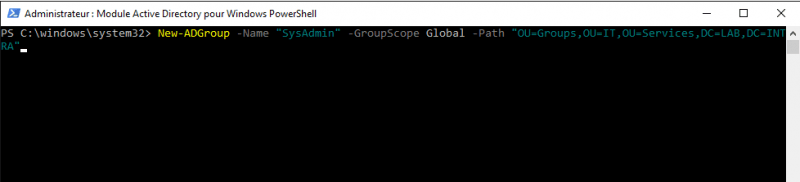
Vérifier la création du groupe
Pour vérifier que le groupe est bien créé, utiliser la cmdlet Get-ADGroup.
Get-ADGroup -Identity SysAdmin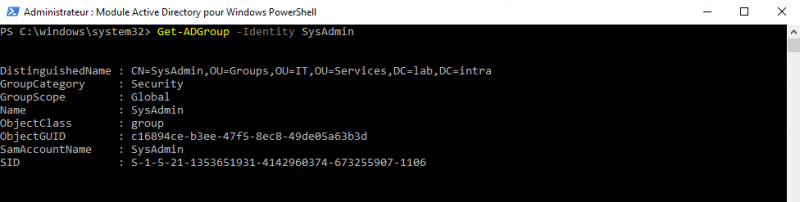
Compléments :


